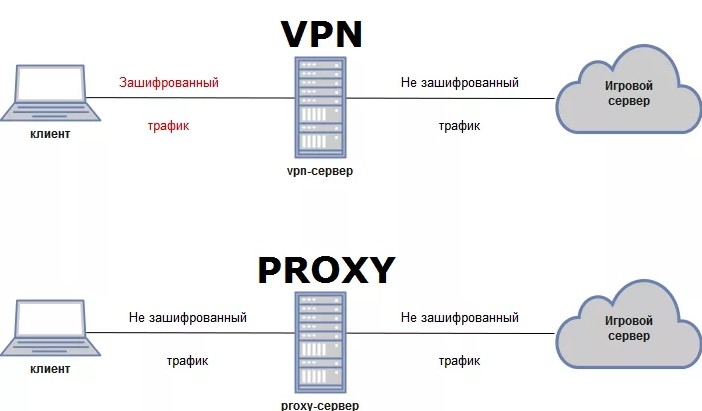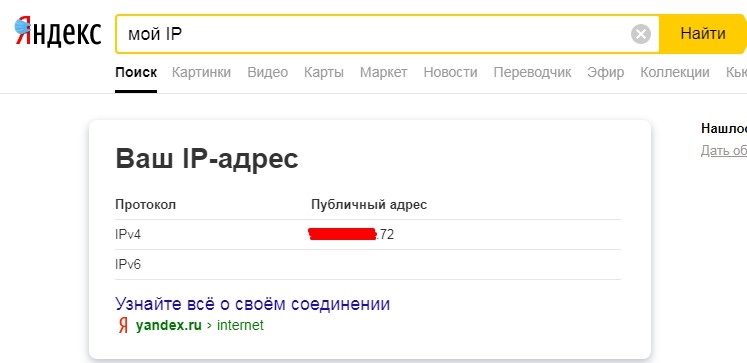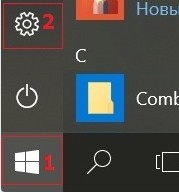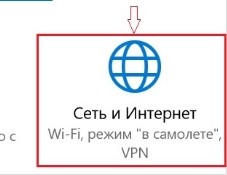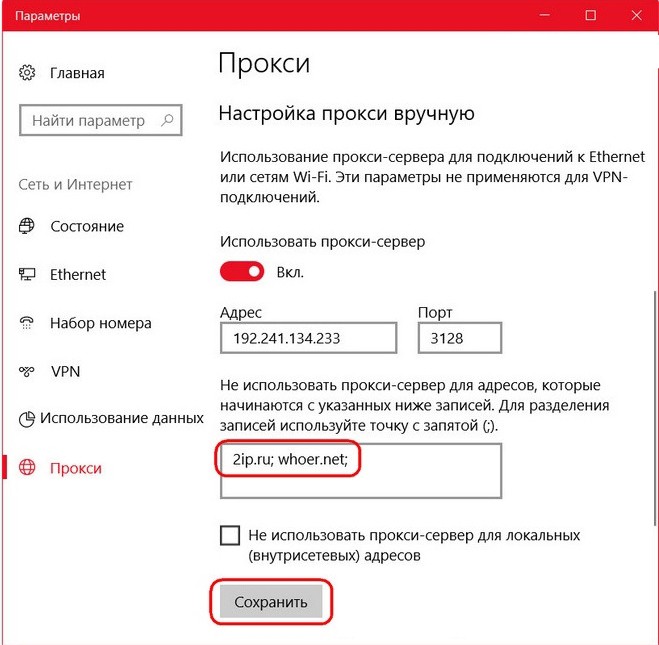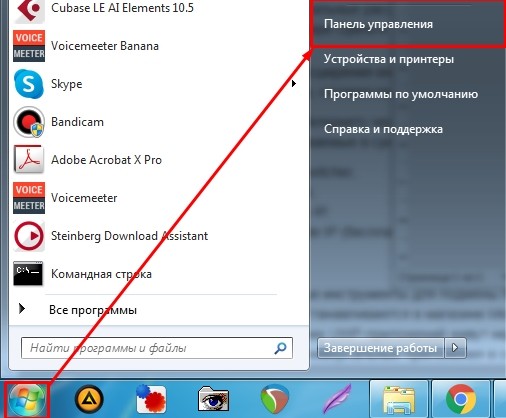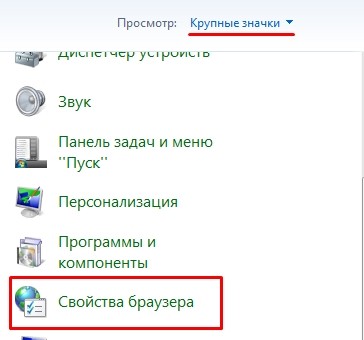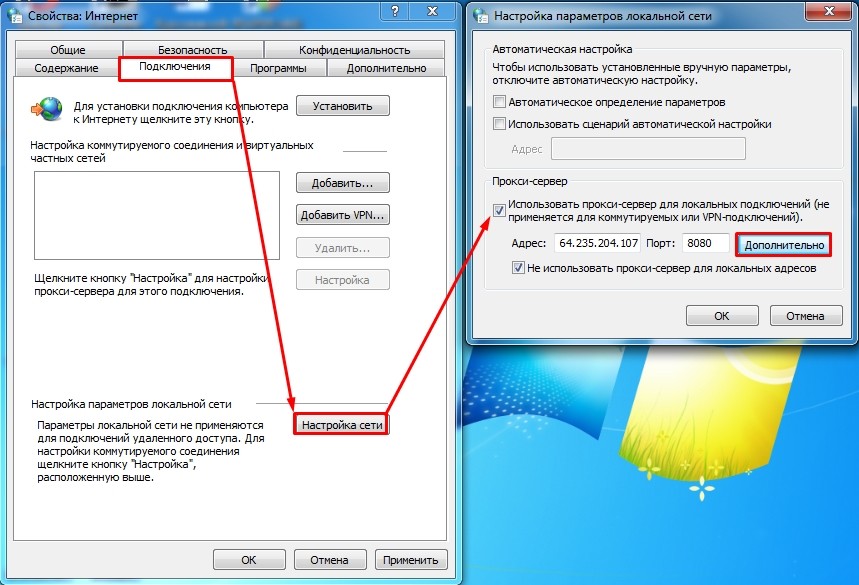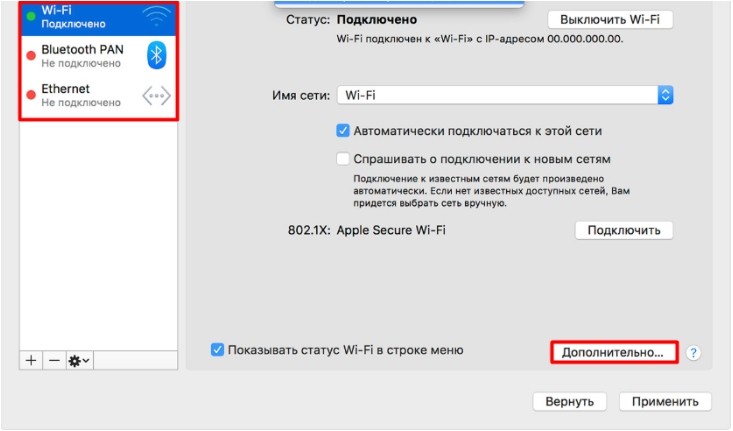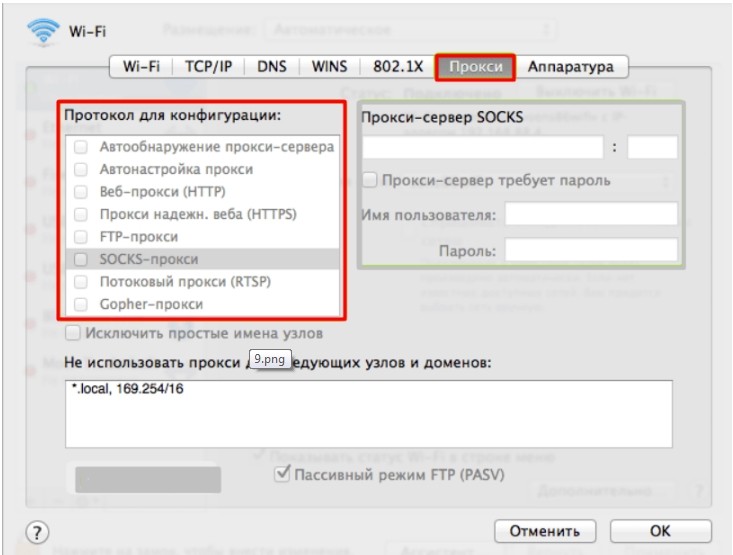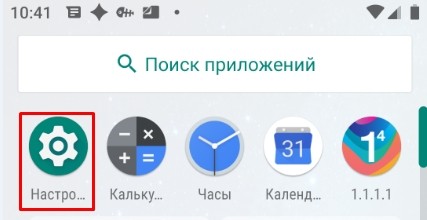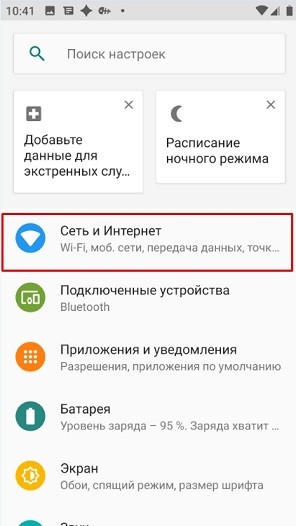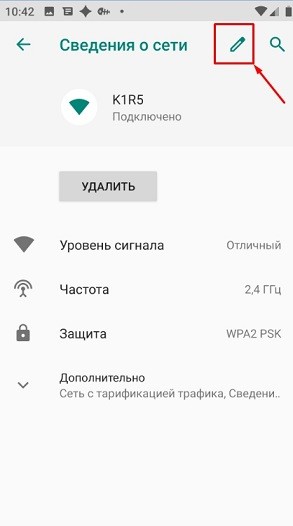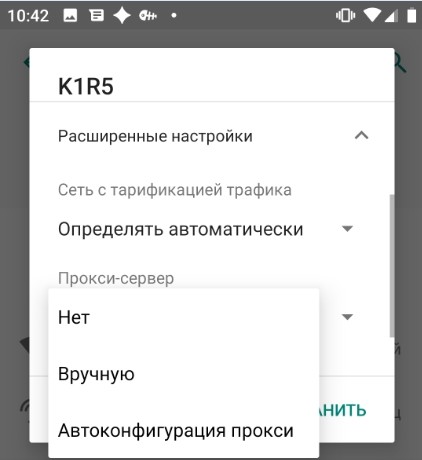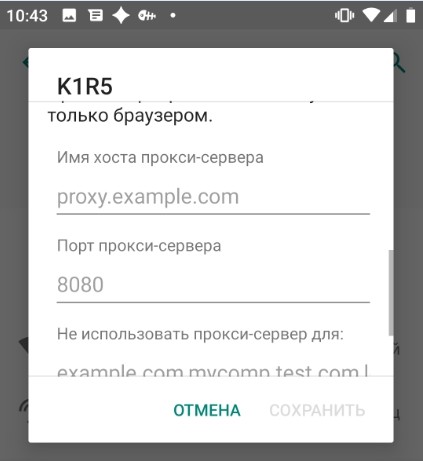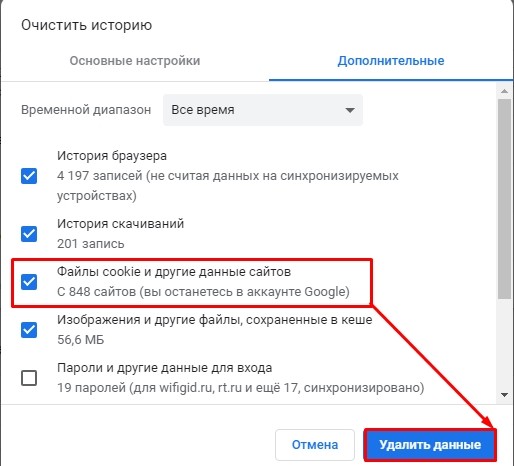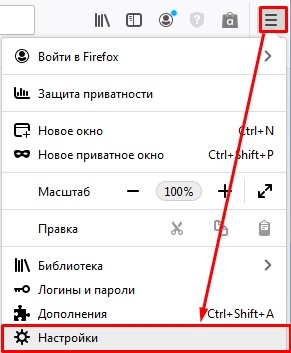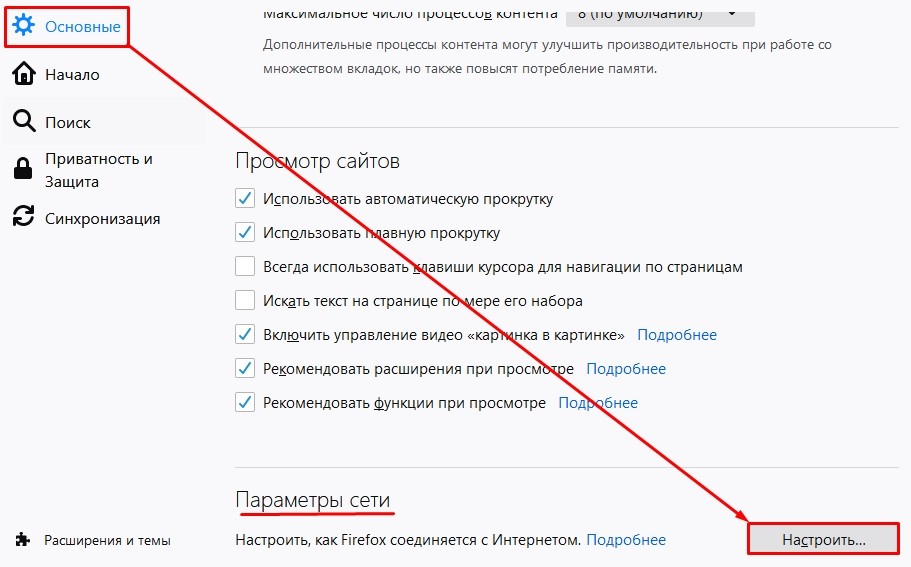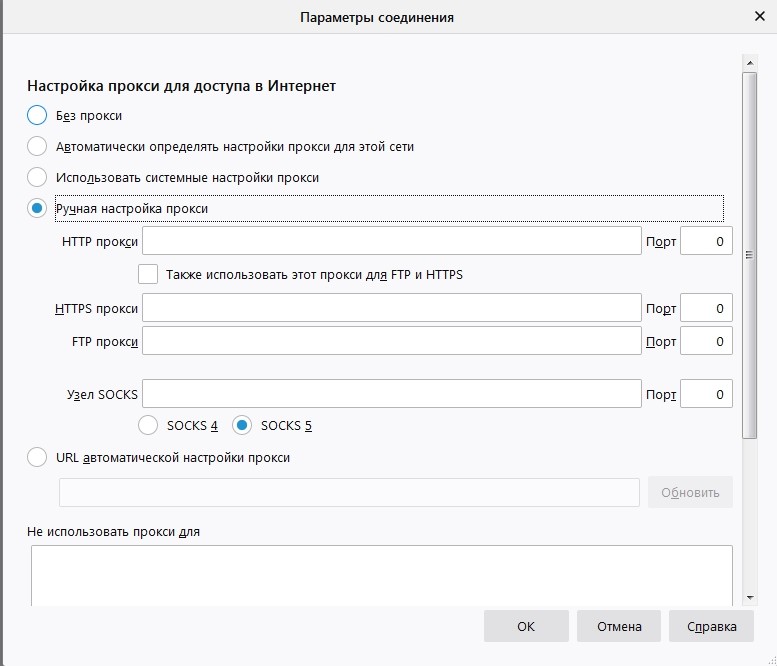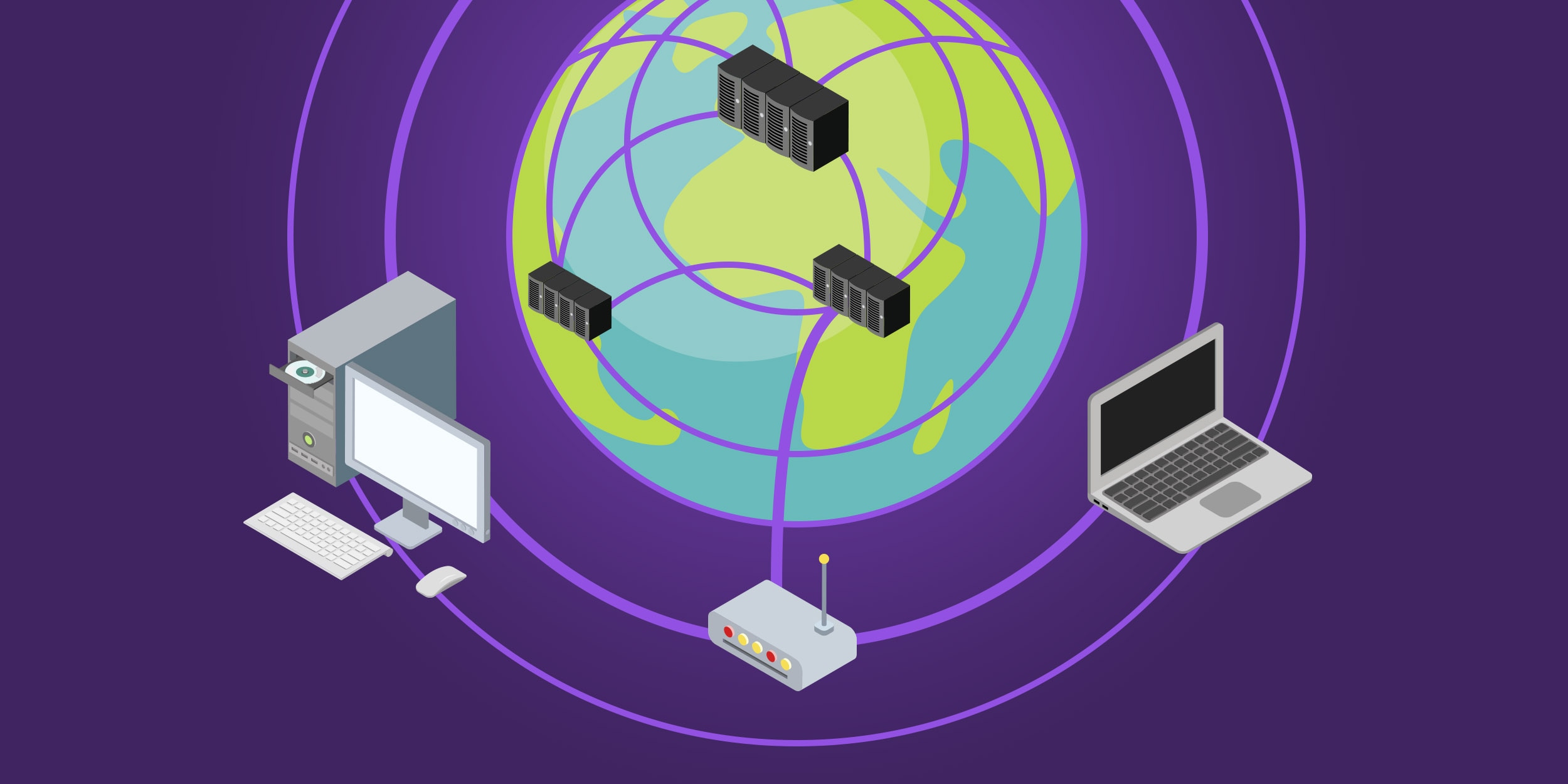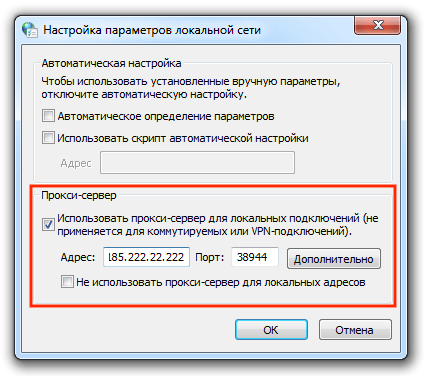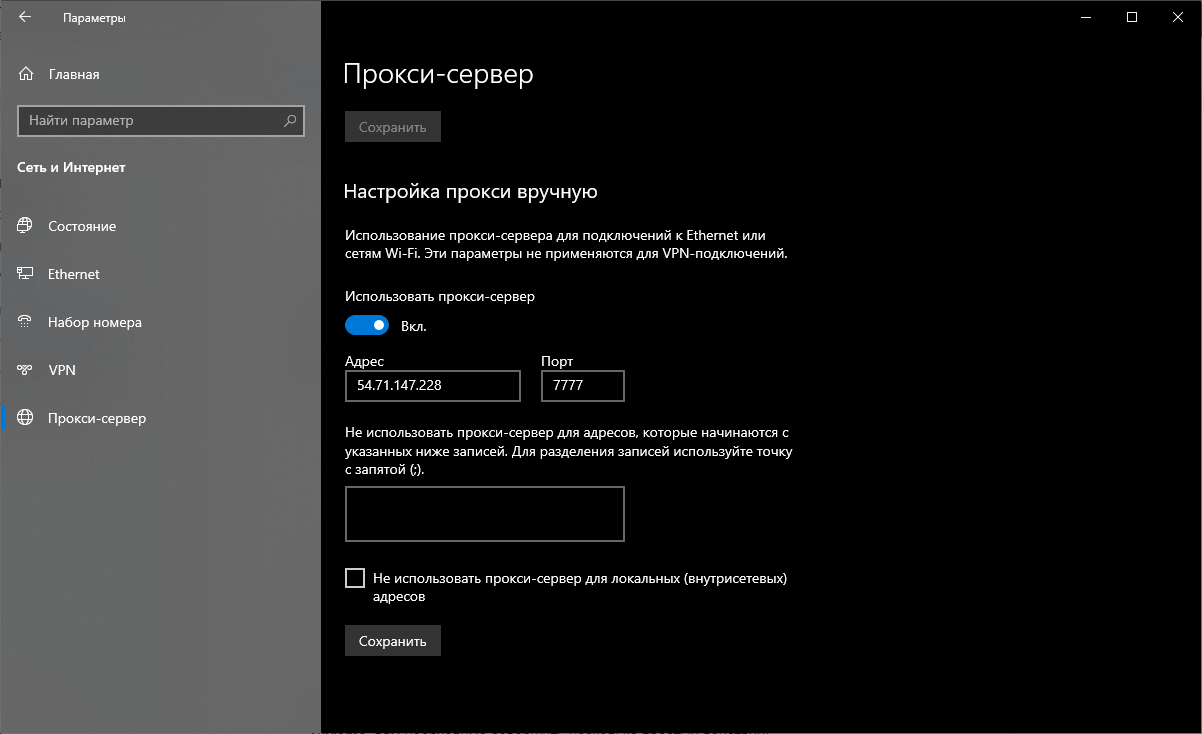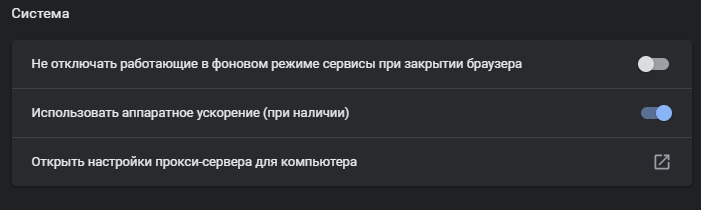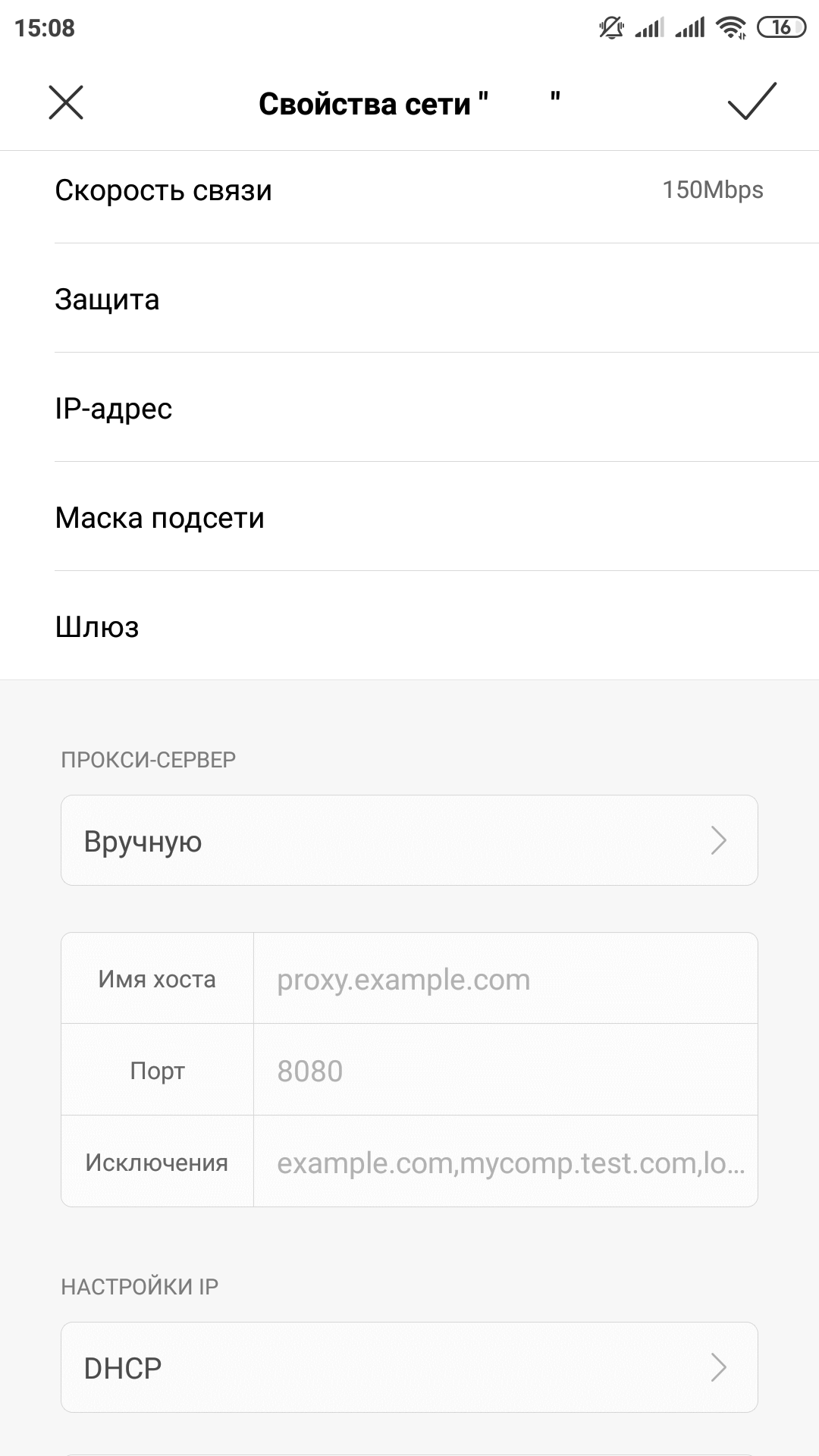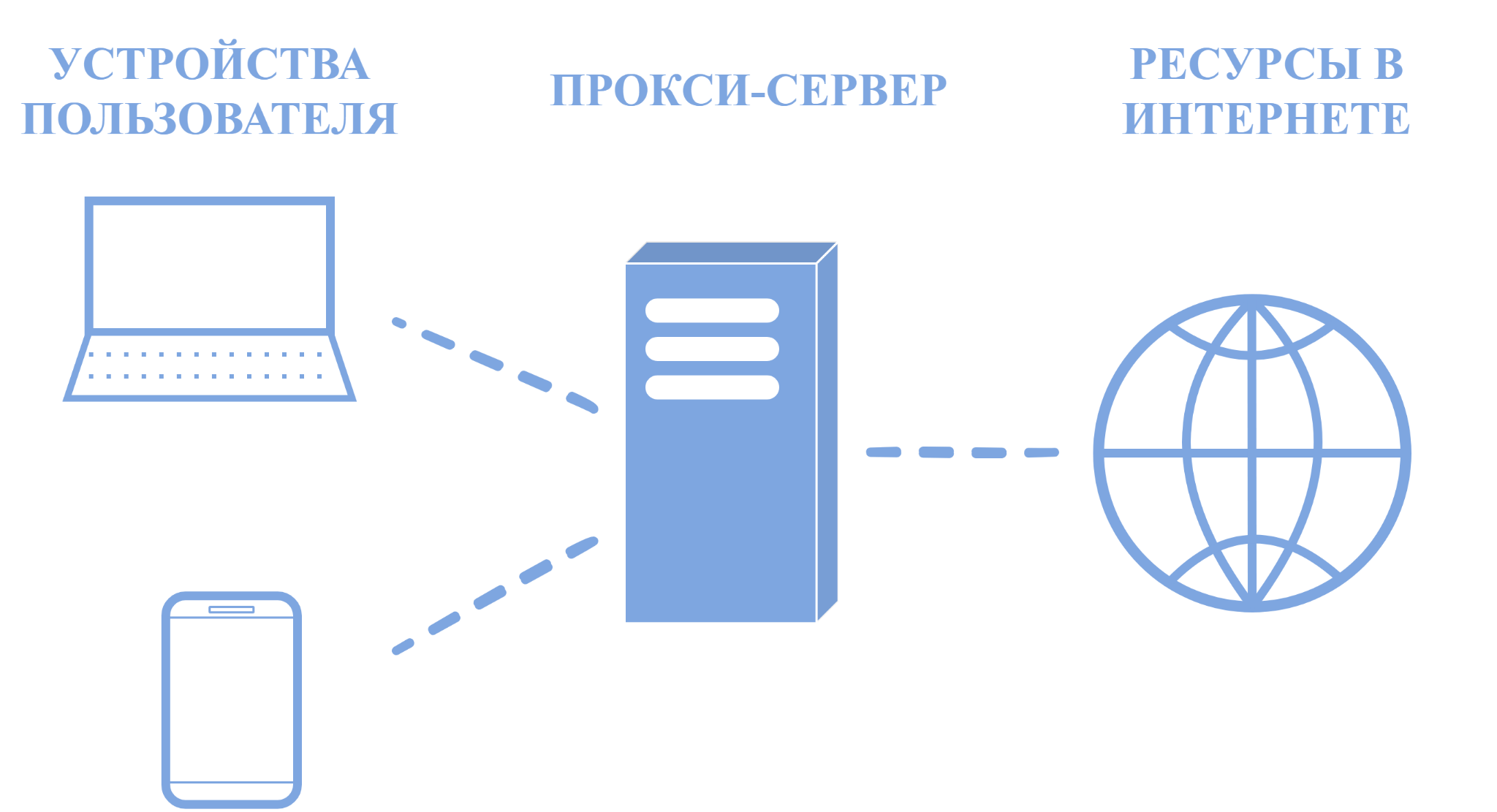Настройки прокси что это такое
Что такое прокси-сервер и как его настроить на Windows, Android, iOS, MacOS, Linux и в браузере
Всем привет! Сегодня я расскажу вам – как произвести установку и настройку прокси-сервера на всех известных устройствах: Windows, iOS, MacOS, Android и Linux. Прежде чем мы приступим, давайте я кратенько расскажу – а что же такое прокси?
Прокси – это некий посредник в сети, которого использует клиент для того, чтобы подключаться к глобальной сети интернет. То есть вы будете не напрямую подключаться к интернету, а через удаленный сервер, который также находится в глобальной сети. При этом ваш IP адрес будет изменен на другой.
Многие спросят: а чем же прокси отличается от VPN? В VPN при подключении к выделенному серверу весь трафик зашифрован, и поэтому если его перехватят злоумышленники, спец службы или ваш провайдер, то его нельзя будет расшифровать. Итог такой:
Так что прежде чем приступать к настройке, подумайте, что именно вам нужно: VPN или Proxy. По настройке и использованию бесплатного VPN у нас есть отдельная статья и подробные инструкции для каждого из устройств.
Также вам нужно найти настройки прокси, коих достаточно много в интернете – просто вбиваем в поисковик фразу «Бесплатные прокси» и находим настройки для подключения. Ещё один момент – перед настройкой узнайте свой внешний IP адрес, если он изменится после конфигурации, то вы все сделали правильно. Для этого достаточно в «Яндексе ввести» фразу: «Мой IP».
ПОМОЩЬ СПЕЦИАЛИСТА! Если у вас будут какие-то вопросы, дополнения или вы нашли ошибку, то пишите об этом в комментариях.
Windows 10
Windows 7
Кстати, таким же образом можно включить и настроить прокси сервер для локальной сети на Windows 10.
MAC OS
Linux
Открываем терминал и вводим команды:
$ export ftp_proxy=http://proxy:port/
$ export http_proxy=http://proxy:port/
$ export https_proxy=https://proxy:port/
Здесь я показал пример подключения отдельных прокси для разных протоколов. Вместо «proxy» вводим IP адрес сервера, а через двоеточие (:) порт. Если же ваш прокси использует аутентификацию с логином и паролем, то вводим такие команды:
$ export http_proxy=http://login:password@proxy:port/
$ export https_proxy=https://login:password@proxy:port/
$ export ftp_proxy=http://login:password@proxy:port/
ПРИМЕЧАНИЕ! Если в пароле используются специальные символы, то их нужно заменить по таблице ASCII.
Чтобы отключиться от сервера, нужно ввести команды:
$ unset http_proxy
$ unset https _proxy
$ unset ftp_proxy
Android
Как вы поняли данные настройки подходят только для WiFi подключения. Если же вы хотите подключить прокси для мобильного интернета, то можно использовать сторонние программы или браузеры, в настройках которых также можно сконфигурировать Proxy-соединение. Но я все же вам рекомендую использовать именно VPN, о котором я говорил в самом начале.
iOS (iPhone и iPad)
В браузере
Прежде чем начать настройку вам нужно очистить файлы Cookie, которые обычно отправляются на сервера сайтов, и они могут быть использованы для авторизации. Просто за счет «куки» файлов конечный сервер сможет определить ваш старый IP адрес.
FireFox
Google Chrome, FireFox, Opera
Все настройки делают в операционной системе – смотрите главы: Windows 7 и 10 выше. Напомню, что у Оперы есть свой отдельный выделенный бесплатный VPN – для активации нажмите на значок «VPN» левее адресной строки и включите функцию. Вы также можете изменять расположение сервера ниже.
Настройка и использование прокси-сервера? Пошаговая инструкция
Прокси-сервер помогает избежать блокировки аккаунтов в процессе онлайн-продвижения, парсинга данных или других массовых действий в интернете. Этот инструмент может показаться вам похожим на VPN, но он гораздо более стабильный, надежный и универсальный. Плюс, в отличие от VPN, прокси не замедляет соединение, а наоборот его ускоряет.
Ниже мы подробно расскажем о том, как настроить прокси-сервер на разных операционных системах, браузерах и отдельных программах для раскрутки и автоматизации процессов.
Как настроить прокси на компьютере
Если подключить прокси в системных настройках вашей операционной системы, тогда сервер будет работать для всех сетевых подключений.
Настройка прокси на Windows
Чтобы подключить сервер-посредник на Windows, следуйте инструкции:
Настройка прокси на Linux
Для подключения сервера-посредника на Linux выполните следующие действия:
Настройка прокси на MAC OS
Чтобы подключить прокси на MAC OS, следуйте этой инструкции:
Настройка прокси-сервера в браузере
Вы можете подключить сервер-посредник к любому браузеру на вашем компьютере. Сделав это, прокси будет работать только при посещении сайтов через ту программу, в которой вы его настраивали. Принцип подключения прокси практически одинаковый на всех браузерах. Для примера разберем настройку сервера в Google Chrome, Opera, Firefox, Internet Explorer.
Важно! Перед тем, как использовать прокси очистите кэш и cookie-файлы на вашем браузере, чтобы по ним нельзя было добраться до ваших персональных данных.
Настройка прокси-сервер в Google Chrome
Для подключения прокси к этому браузеру следуйте пошаговой инструкции:
Настройка прокси-сервера в Opera
Настройка прокси-сервера в Mozilla Firefox
Для подключения сервера в этом браузере выполните следующие действия:
Настройка прокси-сервера в Internet Explorer
Чтобы подключить прокси к вашему браузеру, выполните следующие шаги:
Как подключить прокси-сервер на телефоне или планшете (iOS, Android)
Вы можете настроить сервер-посредник не только на компьютере, но и на планшете или даже смартфоне. Инструкции как использовать прокси для гаджетов на базе операционных систем Android и iOS вы найдете ниже.
Настройка прокси на iOS: iPhone & iPad
Для этого вам нужно сделать 4 простых шага:
Настройка прокси на Android
Есть 2 способа подключения прокси-сервера к Android-гаджету. Выбирайте подходящий вам в зависимости от того, есть ли у вашего устройства root-права или нет. Проверить наличие рут-прав можно при помощи специального приложения, например, Root Checker.
Первый способ (если есть root-права):
Второй способ (если нет root-прав):
Чтобы прокси-сервер работал на вашем смартфоне или планшете на базе Android через 3G и другие подобные сети, придется пользоваться браузером. Скачайте на свой гаджет Habit Browser, Firefox или Opera, после чего найдите в их настройках параметры, отвечающие за настройку прокси. Вручную введите данные сервера и вы сможете анонимно пользоваться интернетом через 3G и другие сети, а не только через Wi-Fi.
Как подключить прокси-сервер через проксификатор
Настраивать прокси-сервер для работы на компьютере можно через специальные программы, которые называются проксификаторы. С их помощью вы сможете создать анонимное подключение для отдельных программ, включая те, которые по умолчанию не допускают возможности подключения сервера-посредника. Также проксификаторы помогают настроить прокси только для одного или нескольких сайтов.
Для этих целей можно использовать программы Proxifier, Proxy Switcher или любые другие аналоги. Их интерфейс может отличаться, однако принцип работы у всех похож:
Как использовать прокси
У пользователя с подключенным прокси-сервером появляется анонимность при работе в интернете, и повышается защита персональных данных. Когда вы разобрались, как настроить прокси на вашем устройстве, можно переходить к анонимной работе в интернете.
Рекомендуем не использовать бесплатные общедоступные прокси. Они не надежны и отличаются низкой скоростью работы. Лучше подключить качественные приватные серверы, например, прокси Америки.
Как настроить прокси
В 2021 году жить без прокси невозможно. Половина интересных сайтов в интернете блокируется, не работают отдельные приложения, а в некоторых странах без прокси невозможно будет пользоваться интернетом. По этой причине любой пользователь должен знать, как настроить прокси сервер, чтобы упростить интернет-серфинг. Не знаете, как настроить прокси? Мы создали инструкцию, которая ответит на любые ваши вопросы!
Прокси — что это?
В стандартном режиме работы компьютер или смартфон подключается к сети напрямую. Любой удаленный сервер определяет IP-адрес вашего компьютера, геолокацию и огромное количество других данных. Именно с помощью распознавания IP-адреса и работают большинство сервисов блокировки сайтов. Провайдер ограничивает доступ к ресурсу, основываясь на IP-адресе пользователя.
Но настройка прокси сети спасает от этой проблемы. Вы будете подключаться не напрямую к серверу, а используя специальный дополнительный сервер, находящийся в нейтральной стране. После окончания настройки proxy вам снова будут доступны любые сайты, приложения, игровые серверы.
Для финальной настройки нам потребуется только два параметра: имя хоста (оно же адрес вашего прокси-сервера) и порт. Порт может быть выдан вам автоматически, но конфигурация некоторых серверов позволяет выбирать порт вручную. Также на некоторых серверах стоит стандартный порт — указывать его не требуется.
В каких ситуациях может помочь прокси?
Без стабильного соединения с прокси сервером в современном интернете делать нечего. К примеру, в России блокируются многие сайты с полезной и интересной информацией, некоторые новостные ресурсы, отдельные зарубежные порталы. В Китае без настройки прокси вообще невозможно подключиться к “внешнему” интернету и остаются только “внутренние” китайские сайты. В США и Европе блокируются торрент-трекеры. Поэтому, если вы проживаете в одной из перечисленных стран, либо собираетесь в путешествие, то необходимо заранее озаботиться настройкой этого инструмента на всех своих девайсах.
Не рекомендуется выбирать бесплатные прокси-сервера. Дело в том, что большинство из них давно известны админам, поэтому IP-адреса активно блокируются. Даже в ситуации, когда вы правильно воспользовались бесплатным сервером, это не является гарантией того, что вы сможете подключиться к желаемому сайту. Платный прокси можно приобрести здесь https://proxy-seller.ru/.
Кроме того, прокси — это отличная помощь для геймеров. Данный метод позволяет избежать блокировки игрового аккаунта по IP-адресу. Если администрация на вашем любимом игровом сервере предпочитает активно использовать “банхаммер”, то именно прокси позволит вам зайти туда под новым именем.
Прокси или VPN?
Когда речь заходит о прокси, необходимо уделить внимание и VPN. Это технология также предназначена для обхода блокировки, однако VPN отличается еще и возможностью полностью защитить свои данные и скрыть их от стороннего наблюдателя. Но следует отметить, что для рядового пользователя, который просто хочет обойти блокировки, большого смысла в использовании VPN нет. Поэтому лучше потратиться на хороший прокси-сервер со стабильным соединением, который и будет использоваться для серфинга в Интернете.
Существующие типы прокси-серверов
Выделяют несколько типов прокси-серверов, каждый из которых подходит под конкретные задачи:
Достаточно просто настроить прокси своими силами, купив виртуальный сервер в другой стране; но можно воспользоваться и готовыми решениями.
Как настроить прокси в Windows 10
В последних версиях Windows настройка прокси осуществлялась с помощью командной строки или через сетевые настройки в панели управления. Сегодня процедура стала намного проще. Для настройки прокси в Windows 10 необходимо:
На этом настройка прокси сервера Windows окончена. Чтобы отключить прокси и снова напрямую подключаться к сайтам и приложениям, вам достаточно снять галочку с пункта “Использовать прокси-сервер”.
Как настроить прокси в браузере Google Chrome
Настройка прокси в браузере также не займет много времени. В Хроме можно воспользоваться встроенным магазином и выбрать себе специальные расширения, для автоматической настройки прокси. Однако всегда можно воспользоваться ручной настройкой. Чтобы произвести настройку прокси в Chrome, вам необходимо совершить несколько простых действий:
Если вы используете новую версию Windows, то у вас откроется окно из предыдущего пункта. Вам необходимо будет повторить те же действия, указав адрес и порт сервера.
Поздравляем, вы закончили настройку прокси в Гугл Хром. Теперь вы можете посещать заходить на любые сайты в интернете без риска наткнуться на страницу блокировки. Чтобы отключить прокси, вам необходимо еще раз зайти в настройки и снять галочку с пункта “Использовать прокси-сервер для локальных подключений”.
Как настроить прокси на Андроид
Настройка прокси на Андроид — задача еще более простая, чем на других платформах. Вам необходимо заранее сохранить адрес вашего прокси (или имя хоста) и порт. Большинство Android смартфонов и других устройств обладают разным интерфейсом, но для большинства из них последовательность будет примерно одинаковой:
Теперь вы знаете, как настроить прокси на андроиде. В этом же меню вы можете дополнительно указать исключения — сайты, подключение к которым будет осуществляться напрямую, без использования прокси-сервера. Чтобы отключить прокси соединение, снова необходимо перейти в раздел “Прокси-сервер” и кликнуть на пункт “Нет”.
Прокси-сервер: что это, зачем нужен, как выбрать и пользоваться
Блочный редактор писем, готовые шаблоны email, формы подписки и автоматизация. Запускайте email-рассылки, чтобы быть на связи со своими клиентами.
Как развиваться в диджитал. Какие каналы сейчас в тренде. Как зарабатывать больше и поднимать чек за свои услуги.
Рассказываем про инструменты для email-рассылок. Обсуждаем лучшие примеры и механики. Говорим о деньгах. Публикуем вакансии.
Прокси-сервер — это компьютер-посредник между пользователем и ресурсом в интернете. Если нужно открыть веб-страницу, прокси может сам сделать соответствующий запрос к нужному сайту, взять оттуда данные, проверить и отправить в браузер.
С английского proxy можно перевести как «заместитель» или «доверенное лицо». Действительно, схема похожа на то, как по доверенности получают деньги или совершают сделки за других людей. Только прокси-сервер может общаться с сайтами, приложениями и сервисами от своего имени — не сообщать, кто конечный пользователь.
Для чего используют прокси
Конфиденциальность. Прокси сам взаимодействует с интернет-ресурсами, поэтому у них нет информации, кто же на самом деле запрашивает данные. Как минимум это позволяет защититься от таргетированной рекламы на основе просмотренных товаров.
Доступ к запрещённым ресурсам. Блокировки сайтов и ограничения контента настраиваются по IP-адресам — уникальным идентификаторам вида 192.158.1.38, которые есть у каждого устройства в интернете. А промежуточный сервер скрывает реальный IP, поэтому, например, российский пользователь может зайти на LinkedIn, а житель Украины — во ВКонтакте. Это главное, зачем нужен прокси большинству пользователей.
Фильтрация и контроль. Прокси подходит не только для снятия ограничений, но и для блокировки отдельных ресурсов. Например, его используют в корпоративной сети, чтобы запретить доступ к соцмедиа и файловым хранилищам. Другой вариант: не ограничивать посещение ресурсов, а просто следить, кто их посещает и сколько времени там проводит.
Экономия и ускорение. Если пользователь регулярно заходит на один и тот же сайт, прокси может отдавать ему уже сохранённый контент вместо того, чтобы каждый раз снова его загружать. Такая опция называется кешированием. Есть ещё сжатие, которое уменьшает объём скачиваемых данных: картинок и видео.
Тестирование. Прокси-серверы позволяют отправлять запросы с разных регионов и устройств — можно оценить, как меняются скорость загрузки сайта и отображение контента.
Зачем нужен прокси и как им правильно пользоваться
Зачем нужен прокси
— Анонимность. Использование прокси-сервера обеспечивает анонимность в интернете. На данный момент эта функция прокси одна из самых популярных, так как всё больше корпораций втягивается в скандалы, которые связаны со слежкой за пользователями. Ближайший пример — «Фейсбук», который сливал данные о своих пользователях многим компаниям. Прокси-сервер подменяет IP-адрес пользователя на свой, благодаря чему исключается появление таргетированной контекстной рекламы и персональных предложений, связанных с поисковыми запросами и активностью в интернете. Отметим, что не все виды прокси-серверов дают полную анонимность.
— Получение доступа к серверу, где IP был забанен. При подключении к интернету провайдер выдаёт пользователю свободный IP-адрес. Количество IP-адресов у провайдера ограничено, и поэтому может случиться так, что тебе выдадут адрес какого-нибудь читера, которого забанили на игровом сервере по IP. То же самое касается форумов и других ресурсов в интернете. А если провайдер выдаёт фиксированный IP, то обойти бан, кроме как с помощью прокси или VPN, вряд ли получится.
— Защита от некоторых видов сетевых атак. Способы взлома по IP не будут работать, так как преступник видит IP прокси-сервера, а не пользователя.
— Сжатие данных. Некоторые прокси-серверы, к примеру хорошо известная русскоязычным пользователям функция Opera Turbo в браузере Opera, сжимали пакетные данные и экономили трафик.
Также прокси является полезным инструментом для веб-разработчиков и SEO-специалистов. Прокси позволяет производить кеширование данных, делает возможным ограничение доступа из локальной сети к внешней (к примеру, запрет на доступ к определённым ресурсам, что нередко практикуется в разных компаниях), а также помогает проверить, доступен ли ресурс из разных стран мира.
Отметим, что прокси-сервер должен использоваться только для легальных целей.
Какой прокси выбрать
Не будем вдаваться в технические детали и разберём три вида прокси по анонимности. Первый из них — публичный прокси. За прокси не всегда нужно платить, и иногда можно получить достаточно качественный IP-адрес с высокой анонимностью. К примеру, Best-Proxies.ru предлагает по одному бесплатному прокси в любой категории прокси-листа. Все они будут рабочими и бесплатными. Публичные или просто бесплатные прокси состоят из открытых стандартных прокси-портов и когда-то приватных прокси, выложенных в открытый доступ. Из достоинств — бесплатность и возможность выбирать между множеством прокси. Недостатками являются низкая стабильность и скорость работы по сравнению с прокси с ограниченным доступом или приватными прокси. Пинг при использовании бесплатных прокси достаточно высокий, поэтому они не подходят для онлайн-игр. По сути, это одноразовый вариант для того, кто пользуется прокси изредка и не хочет платить за это.
Более анонимный вариант — совместно используемые прокси с ограниченным доступом. Если публичными прокси может пользоваться сколько угодно людей, из-за чего снижается их стабильность и скорость работы, то к прокси с ограниченным доступом могут подключаться только те, кто имеет к нему платный доступ. Подключение к такому прокси-серверу осуществляется с помощью авторизации по логину и паролю или ограничено привязкой к определённому IP-адресу. Из достоинств отметим высокую стабильность и скорость работы благодаря меньшему количеству подключений, а также слежению прокси-сервиса, предоставившего данную прокси, за законностью действий (исключение использования прокси для противоправных действий). Кроме того, прокси с ограниченным доступом имеют фактически неограниченный срок действия, в отличие от публичных прокси, которые могут перестать работать в любой момент. Из недостатков — достаточно высокая стоимость, которая зависит от количества прокси в списке, ограничение некоторых функций (к примеру, рассылки почты для предотвращения использования прокси-сервера для спама), а также отсутствие возможности выбрать конкретный IP-адрес и возможность внезапной смены IP-адреса при использовании Backconnect прокси-сервисов. Оптимальный вариант для повседневного использования.
И самый лучший вариант — приватные прокси. Пользоваться данным прокси может только один человек. Подключение к приватному прокси осуществляется с помощью авторизации по IP либо по логину и паролю. Из достоинств отметим самую высокую стабильность и скорость работы, а также выделение частного IP-адреса. Из недостатков — достаточно высокая стоимость, небольшой выбор IP-адресов, а также возможные ограничения функционала, аналогичные прокси с ограниченным доступом. Кроме того, прошлый владелец данного IP-адреса мог вести вредоносную активность, из-за чего прокси попадает в спам-лист DNSBL или RBL. В таком случае сообщения, отправленные с данного IP-адреса, будут по умолчанию считаться спамом. Исправляется выдачей нового IP-адреса прокси-сервисом. Если исключить данный недостаток, то приватный прокси — оптимальный вариант для геймера и того, кто пользуется прокси ежедневно.
Также упомянем что все эти прокси делятся на HTTP-, HTTPS- и SOCKS-прокси. HTTP-прокси используются только для просмотра веб-страниц и загрузки файлов с веб-сервисов и не подходят для просмотра сайтов, работающих только по протоколу SSL. HTTPS-прокси подходят для работы практически с любым сетевым приложением. SOCKS-прокси обеспечивает более высокий уровень анонимности, позволяя использовать несколько SOCKS-прокси в цепочке.
Как пользоваться прокси
Для того чтобы начать пользоваться прокси, нужно настроить встроенные инструменты или сторонние программы. Начнём с настройки прокси в стандартных инструментах на Windows. Для этого:
1. Открой «Пуск», затем выбери пункт «Параметры», после — «Сеть и Интернет», затем — «Прокси».
2. Найди подпункт «Настройка прокси вручную» и включи опцию «Использовать прокси вручную».
3. Введи в полях «Адрес» и «Порт» IP-адрес и порт прокси-сервера.
В поле ниже ты можешь указать исключения, для которых прокси использоваться не будет. После настройки данного встроенного инструмента все программы, использующие системные настройки подключения, будут работать через прокси-сервер.
Отметим, что инструкция выше дана для Windows 8 и 10. Если у тебя Windows 7, то:
1. Открой панель управления и зайди в пункт «Свойства браузера».
2. Открой вкладку «Подключения» и нажми кнопку «Настройка».
3. Поставь галочку на пункте «Использовать прокси-сервер для этого подключения» и введи IP-адрес и порт прокси-сервера.
Если у тебя Mac, то:
1. В меню открой раздел «Системные настройки», а затем перейди во вкладку «Сеть».
2. Выбери подключение и нажми на кнопку «Расширенные».
3. Во вкладке «Прокси» выбери нужный вид прокси (обычно это HTTP-, HTTPS- или SOCKS-прокси).
4. Введи IP-адрес и порт прокси.
На Android во вкладке Wi-Fi выбери подключение, затем перейди в «Расширенные настройки», найди пункт «Прокси-сервер», перейди в ручной режим настройки, введи IP-адрес и порт. При подключении по Wi-Fi все приложения будут использовать прокси-сервер.
В iOS всё примерно так же: зайди в настройки Wi-Fi, выбери подключение, нажми на «Настройку прокси», затем выбери пункт «Вручную» и введи IP-адрес и порт прокси-сервера.
Теперь перейдём к настройке отдельных браузеров. Перечислим только два самых используемых — Google Chrome (и все производные на движке Chrome) и Mozilla Firefox. Чтобы активировать прокси в Google Chrome, открой настройки, нажми на меню «Дополнительно» в самом низу страницы, после чего найди пункт «Открыть настройки прокси-сервера для компьютера». Далее действуй по инструкции для Windows.
Чтобы включить прокси в Mozilla Firefox, перейди в настройки, затем — на вкладку «Дополнительно». После открой вкладку «Сеть» и нажми кнопку «Настроить». В открывшемся окне нажми на «Параметры соединения», затем выбери «Ручную настройку сервиса прокси» и введи IP-адрес и порт прокси.
Также ты можешь настроить прокси для отдельных приложений, к примеру торрентов или мессенджеров. После настройки ты можешь пользоваться интернетом так же, как и без прокси. Единственное отличие — в большей анонимности и защите от некоторых сетевых атак. На бесплатных прокси может наблюдаться снижение скорости, но это исправляется путём выбора совместно используемых прокси с ограниченным доступом или приватных прокси.